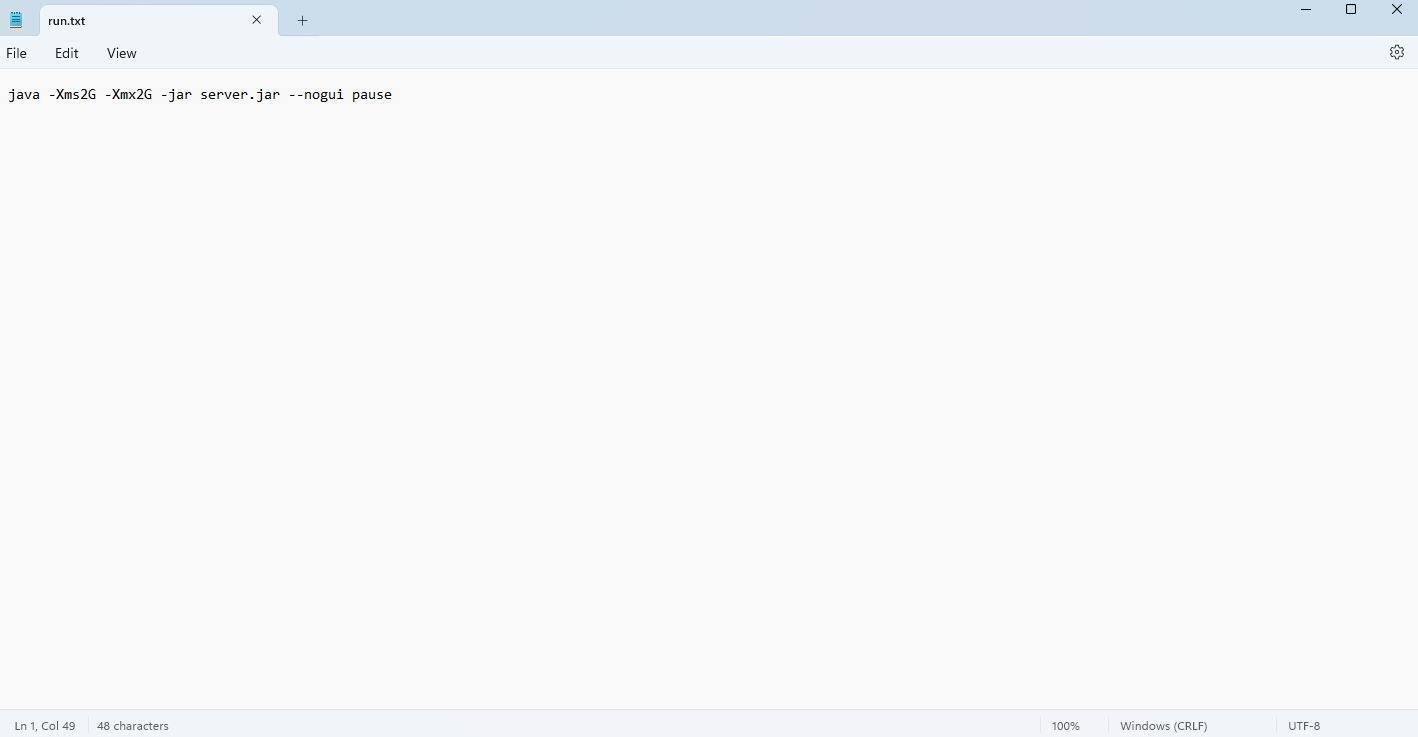วิธีเปิดเซิร์ฟ Minecraft 2025: เล่นกับเพื่อนง่ายๆ ทำได้ด้วยตัวเอง
By KoonPune Created on: 2025-07-06 07:39:53
วิธีเปิดเซิร์ฟ Minecraft: เล่นกับเพื่อนง่ายๆ ทำได้ด้วยตัวเอง
สวัสดีครับชาว Minecraft ทุกคน! หากคุณกำลังมองหาวิธีสร้างเซิร์ฟเวอร์เพื่อเล่นกับเพื่อนๆ ในปี 2025 ไม่ต้องกังวลอีกต่อไป บทความนี้คือคู่มือฉบับสมบูรณ์ที่จะพาคุณไปเปิดเซิร์ฟเวอร์ Minecraft Java Edition
สิ่งที่ต้องเตรียมก่อนเปิดเซิร์ฟเวอร์ Minecraft
ก่อนที่เราจะลงมือเปิดเซิร์ฟเวอร์ มีสิ่งสำคัญบางอย่างที่คุณควรตรวจสอบและเตรียมให้พร้อม...
-
สเปคขั้นต่ำสำหรับการเปิดเซิร์ฟเวอร์
-
CPU
- ขั้นต่ำ (สำหรับเล่นกับเพื่อน, ไม่เกิน 5 คน) ควรมี CPU จำนวนคอร์อย่างน้อย 2 Core ความเร็วประมาณ 2.5 Ghz ขึ้นไป
- แนะนำ (สำหรับผู้เล่น 5 - 10 คน หรือมี Plugin/Mod) ควรมี CPU จำนวนคอร์อย่างน้อย 4 Core ความเร็วประมาณ 3.0 ขึ้นไป
-
RAM
- ขั้นต่ำ (สำหรับเล่นกับเพื่อน, ไม่เกิน 5 คน) ควรมีอย่างน้อย 2 GB
- แนะนำ (สำหรับผู้เล่น 5 - 10 คน, มี Plugin/Mod) ควรมีอย่างน้อย 4 GB ขึ้นไป
-
Storage
- ขั้นต่ำ มีพื้นที่ว่างประมาณ 20 GB สำหรับไฟล์เซิร์ฟเวอร์ ไฟล์โลก และการสำรองข้อมูล (ควรจะเป็น SSD เพราะจะช่วยโหลดโลกและ Chunk ได้เร็วขึ้น)
- แนะนำ มีพื้นที่ว่างประมาณ 50 GB ขึ้นไป โดยจะมีผลอย่างมากหากคุณมีโลกขนาดใหญ่ และ Plugin/Mod เป็นจำนวนมาก
-
ตัวรันเซิร์ฟเวอร์ Minecraft หลักๆที่นิยมมีใช้กัน มีอะไรบ้าง สำหรับ Java Edition
- Spigot เป็น Fork ที่พัฒนาต่อยอดจาก Bukkit ซึ้งเป็นแพลตฟอร์มที่อนุญาตให้ลง Plugin ได้
- ข้อจำกัด ไม่รองรับ Mod โดยตรง
- PaperMC เป็น Fork ที่พัฒนาต่อยอดจาก Spigot โดยเน้นการปรับปรุงประสิทธิภาพ และแก้ไขบั๊กต่างๆ
- ลดอาการ Lag ได้ดีเยี่ยม เหมาะสำหรับเซิร์ฟเวอร์ที่มีผู้เล่นเยอะๆ และยังคงรองรับ Plugin ของ Bukkit/Spigot ได้
- ข้อจำกัด ไม่รองรับ Mod โดยตรง
Spigot/Bukkit
PaperMC
ขอยกตัวอย่างการเปิดเซิร์ฟเวอร์ Minecraft ด้วย PaperMC นะครับ
- สร้าง Folder ใหม่บน Desktop หรือ Drive ที่คุณต้องการ
- ดาวโหลด File PaperMC ได้จากเว็บไซต์ PaperMC: https://papermc.io/
- นำไฟล์ PaperMC ที่ดาวโหลดมาใส่ใน Folder ที่สร้างเอาไว้ และเปลี่ยนชื่อเป็น server.jar เพื่อความง่ายต่อการรันเซิร์ฟ
- เปิด Notepad หรือ Text Editor อันไหนก็ได้
-
Copy Code นี้ไปวาง:
(ค่า -Xmx และ -Xms ควรปรับให้พอดีตาม RAM ที่ต้องการจัดสรร เช่นคอมพิวเตอร์มี RAM 4GB ควรใส่ค่า -Xms -Xmx เป็น 2GB ก็พอ เพื่อให้ระบบปฏิบัติการมี RAM เหลือใช้ด้วย)java -Xms2G -Xmx2G -jar server.jar --nogui pause -
ทำการบันทึก File เป็น "run.bat"
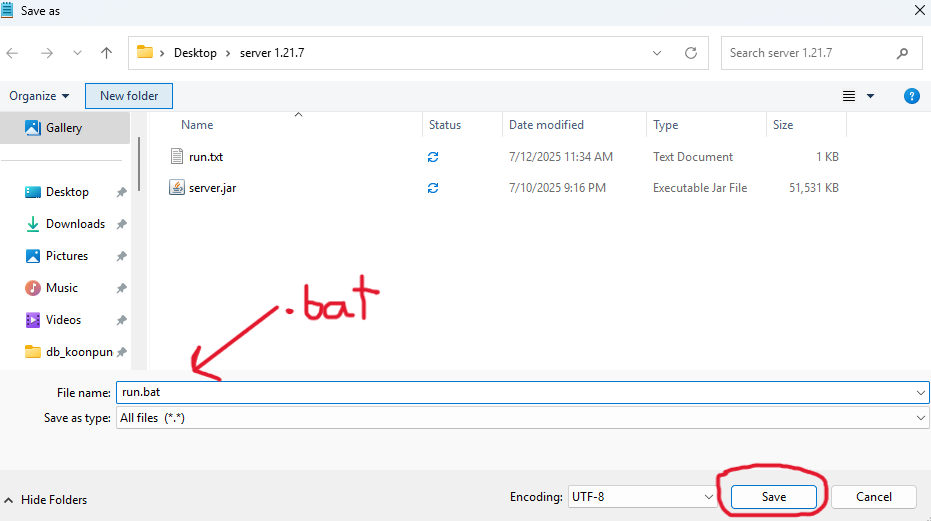
-
ทำการคลิกที่ File 'run.bat'
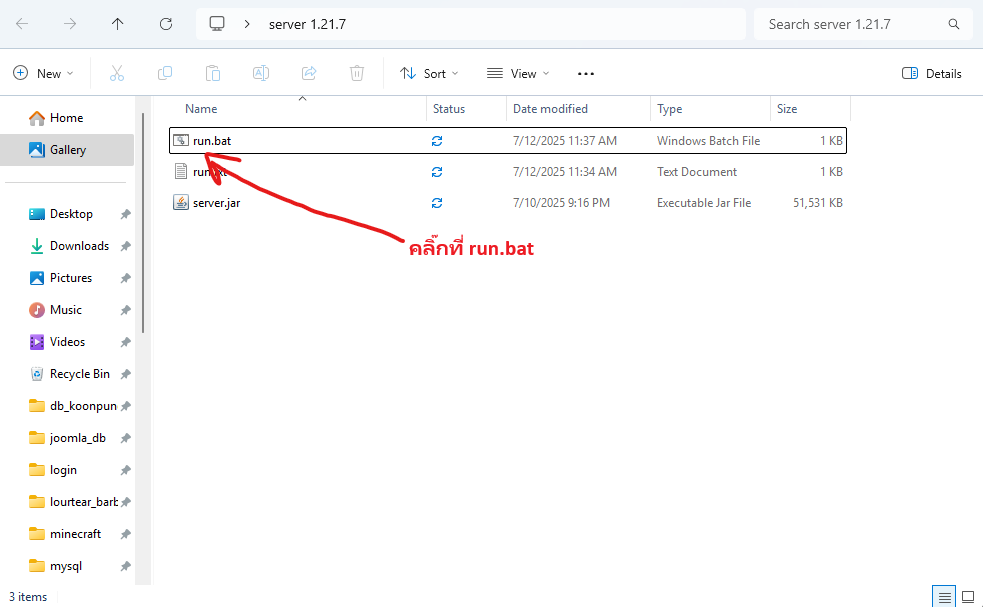
-
ต้องไปปรับ File eula ก่อนถึงจะรันเซิร์ฟเวอร์ได้
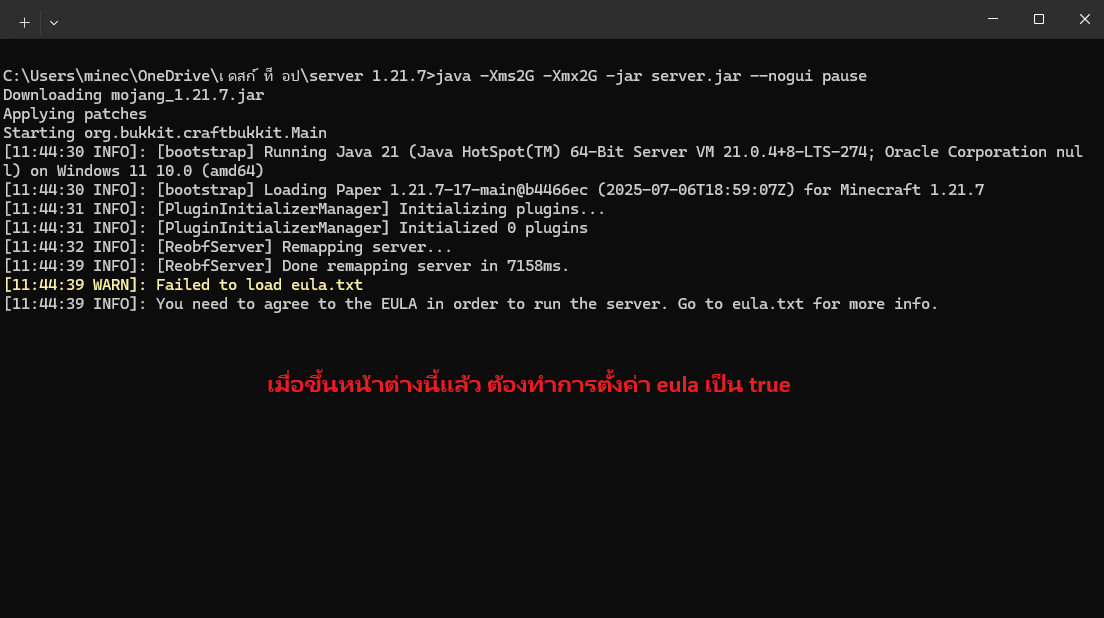
-
แก้ไขตรง eula=false ให้แก้ไขเป็น eula=true และทำการบันทึก
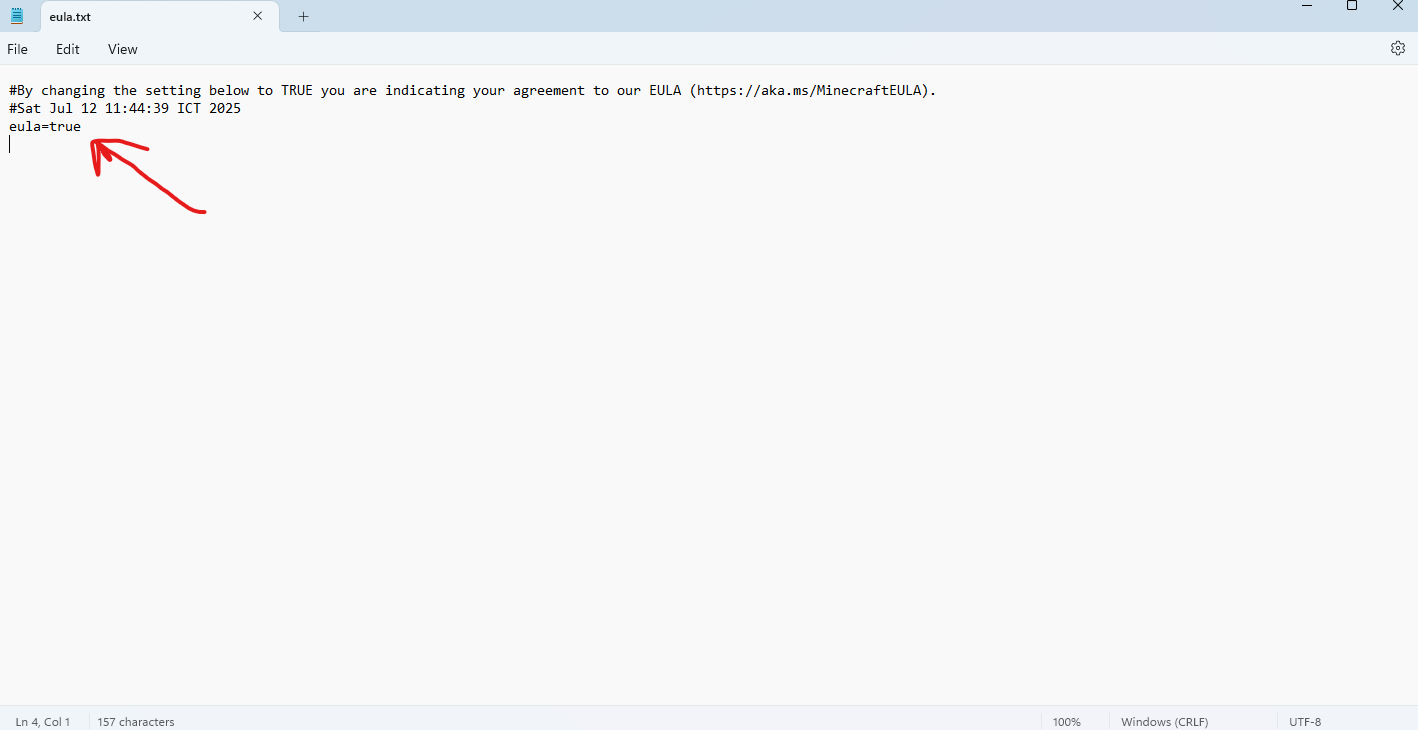
-
เมื่อแก้ไข eula แล้วให้ทำการรันเซิร์ฟอีกครั้ง เมื่อรันเซิร์ฟเสร็จแล้วให้พิมพ์คำสั่ง stop ก่อนเพื่อที่จะไปตั้งค่า server.properties
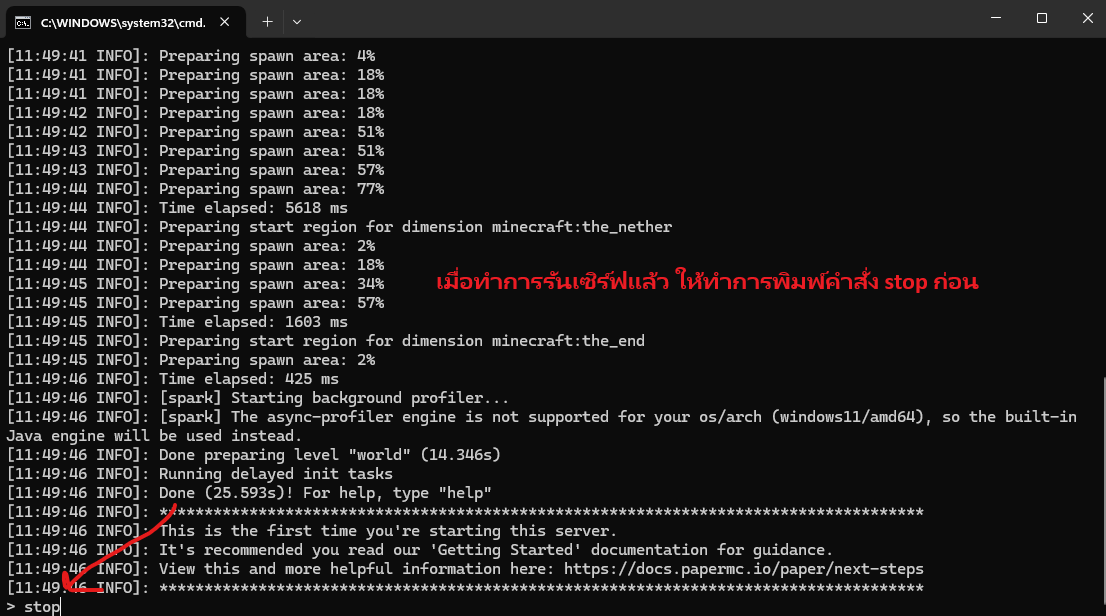
-
หา File server.properties และทำการเปิดด้วย Notepad หรือ โปรแกรม Editor อืนๆ
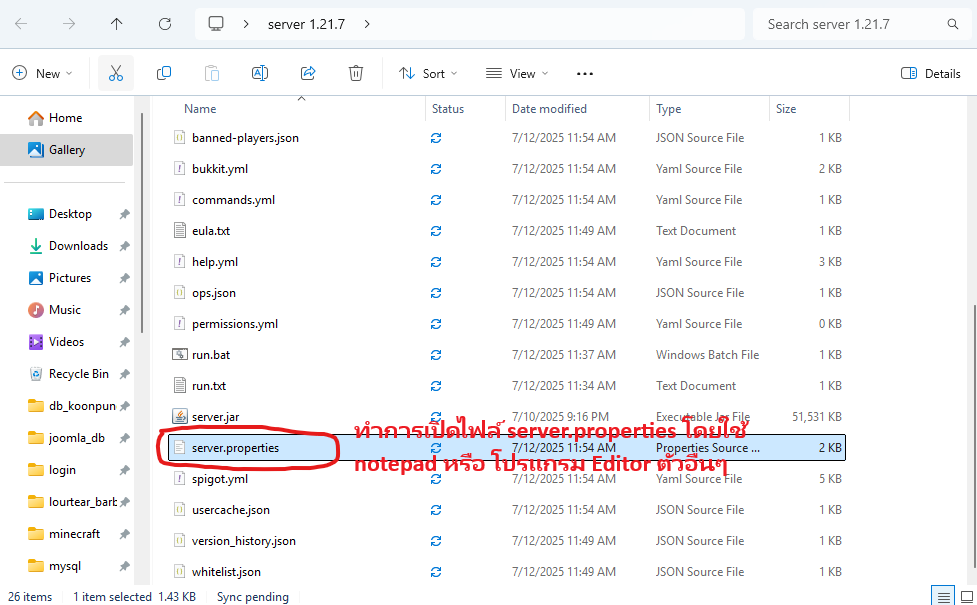
-
ให้หาคำว่า online-mode จากนั้นปรับ online-mode ให้เป็น false เพื่อให้ผู้เล่น ID แท้ และ ID เถื่อนเข้าได้ แต่ถ้าหากอยากให้ผู้เล่น ID แท้เข้าได้เท่านั้นให้ปรับเป็น true
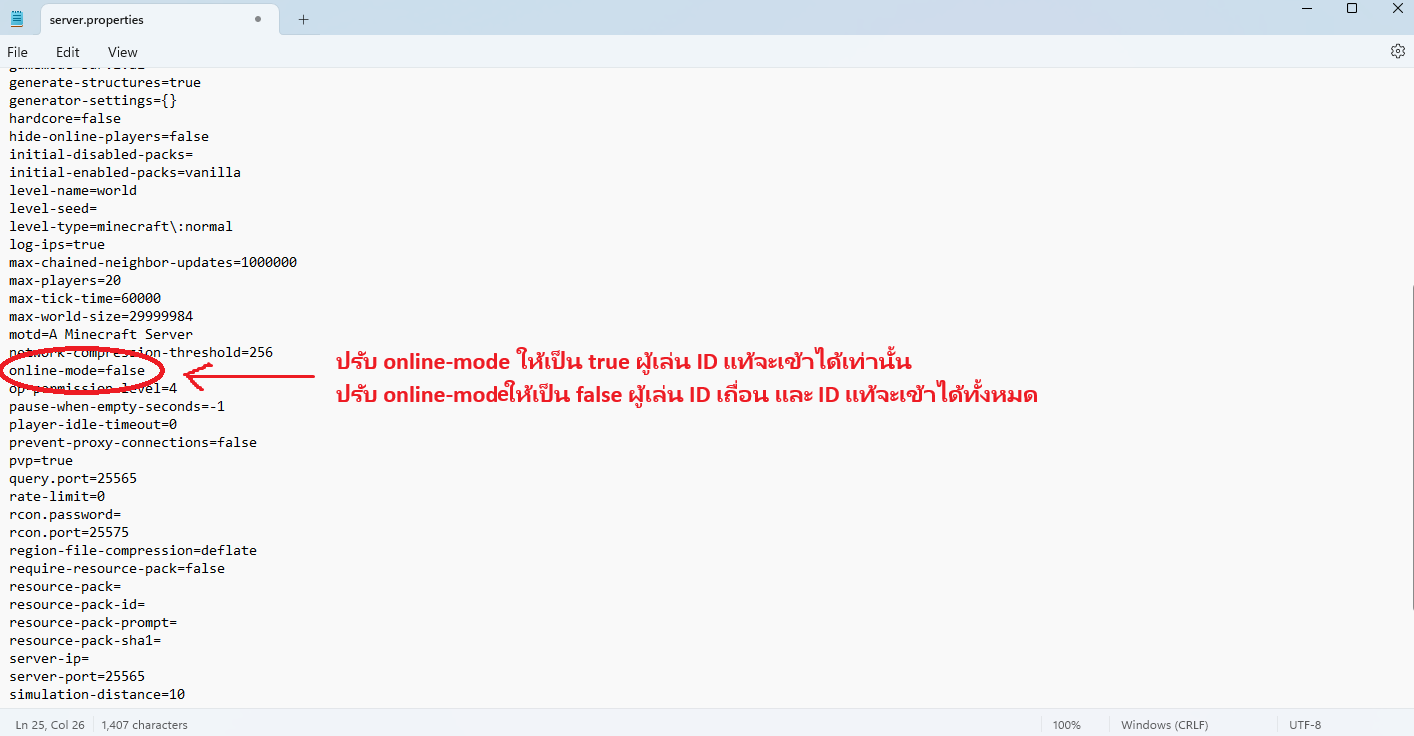
-
จากกดนั้น SAVE และทำการันเซิร์ฟอีกครั้ง
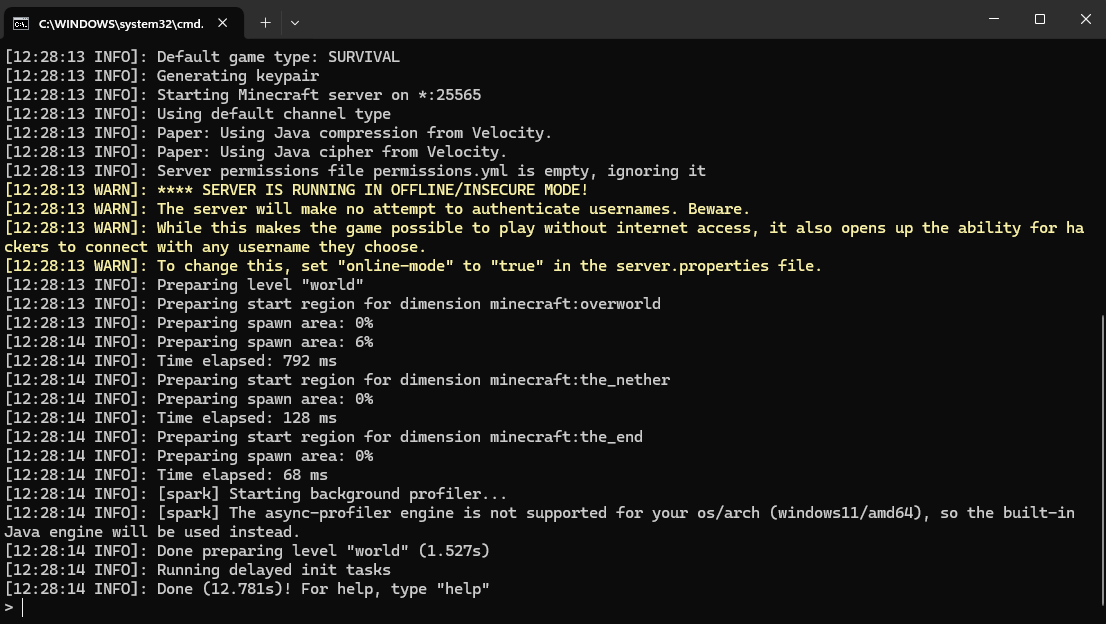
-
เข้าเกม Minecraft และทำการใส่ IP 127.0.0.1 หรือ localhost ก็ได้จากนั้นกด Done และเข้าเซิร์ฟ
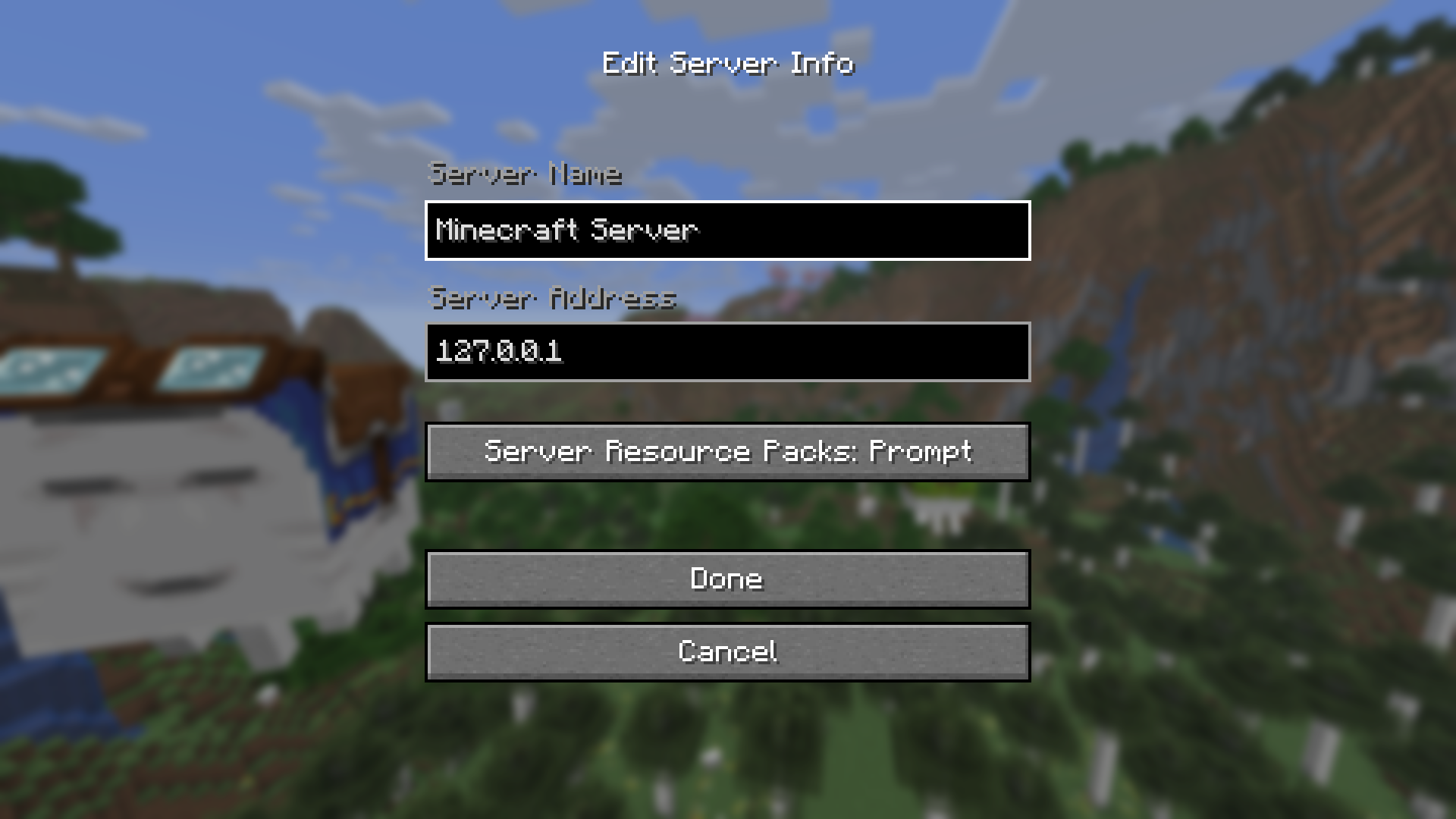
-
ขั้นตอนการเปิดเซิร์ฟเวอร์ Minecraft เป็นอันเสร็จสิน ถ้าอยากให้เพื่อนเข้ามาเล่นด้วยต้องใช้โปรแกรม ngrok

ขั้นตอนที่ 1: เตรียม Folder Server และ File PaperMC
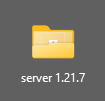
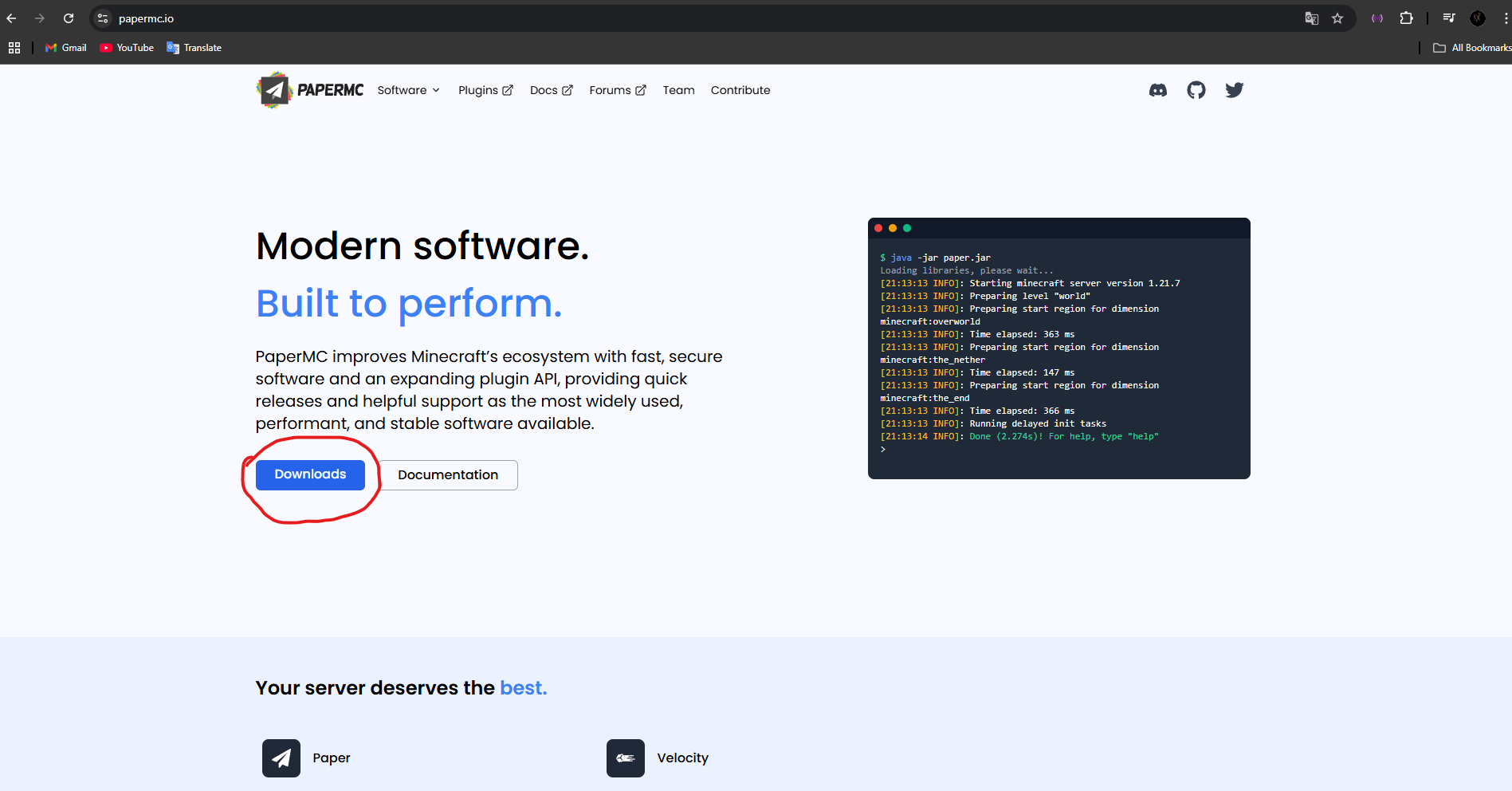
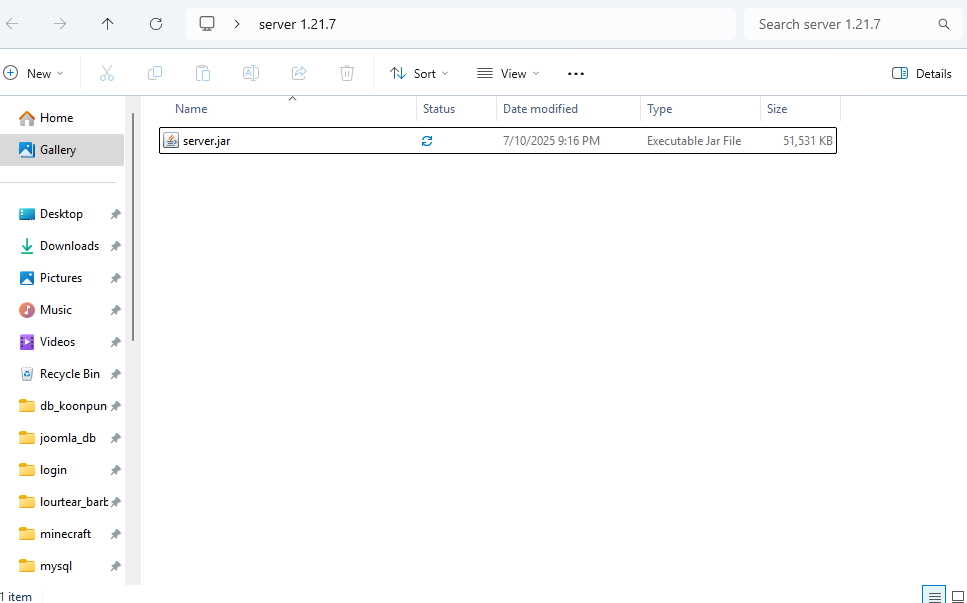
ขั้นตอนที่ 2: สร้าง File สำหรับรันเซิร์ฟเวอร์ (Script)